 起業ママなつみ
起業ママなつみプラグインってたくさんあるんですね!



いろんな機能を持ったものがありますからね。
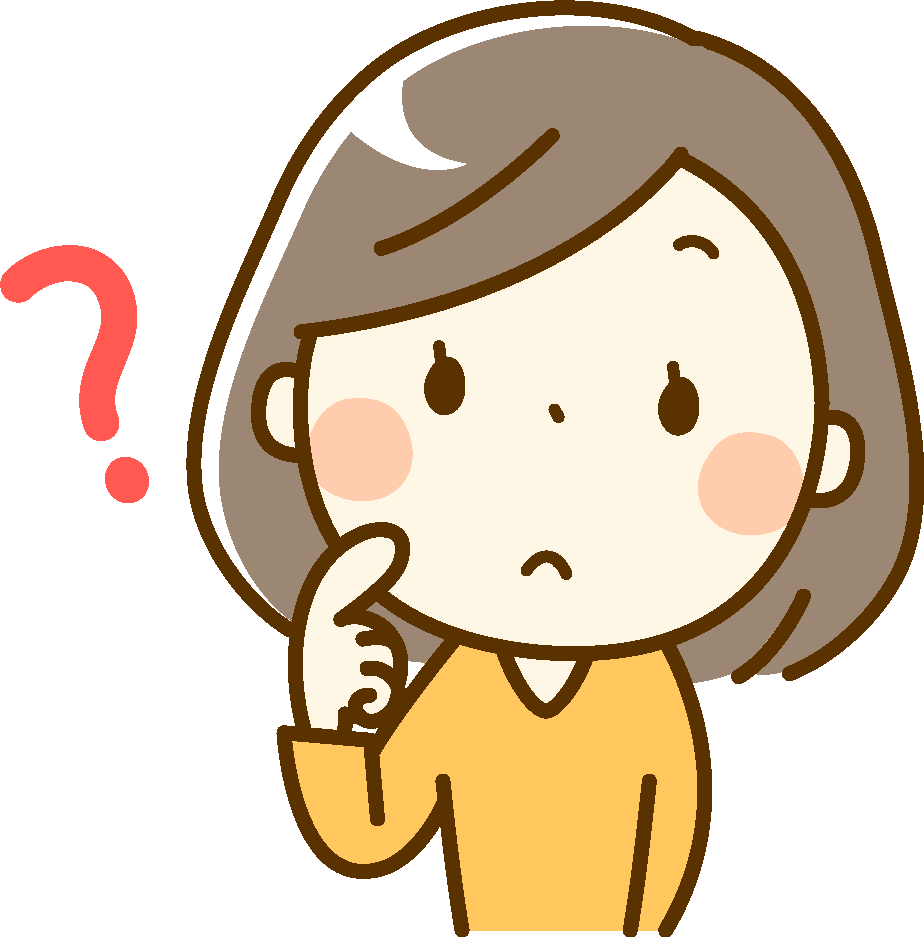
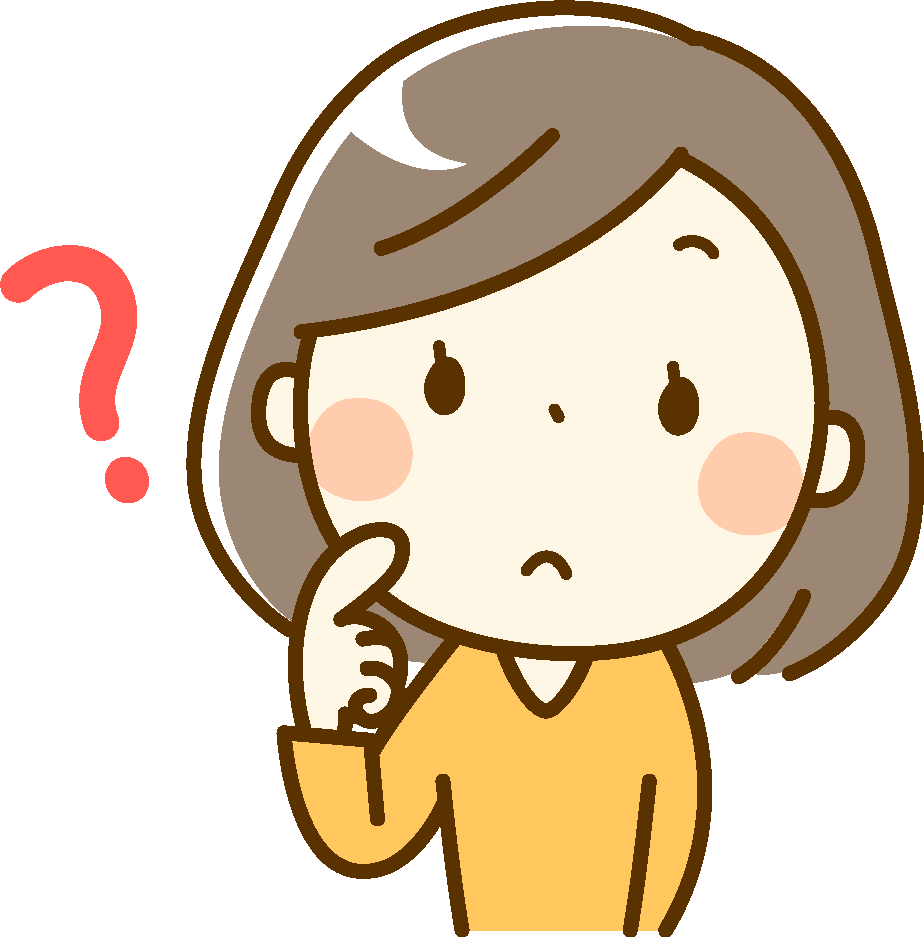
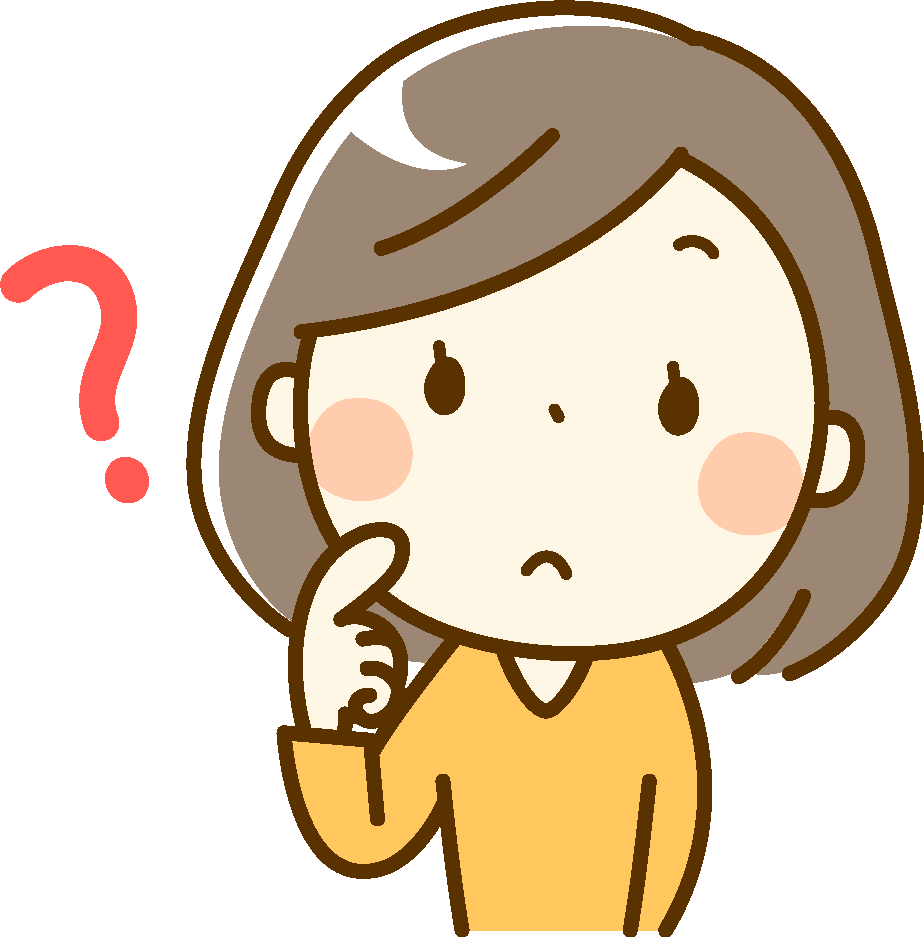
どんなものを入れればいいんでしょう…?



私が使って便利だと思ったおすすめをご紹介しますね!
ワードプレスのプラグインとは?
ワードプレスは、ホームページを作るのにとても便利なツールですが、基本的にはブログを書くためのツールなので、それ単体では足りない機能もたくさんあります。
そんなとき、機能を追加してくれるのが、プラグインです。
プラグインは、それぞれいろいろな機能を持つものがあり、一つの機能に特化したシンプルなものから、複数の機能を併せ持つものまで、さまざま。
また、似たような機能を持つものが複数のディベロッパーから出されており、例えばお問い合わせフォームのプラグインだけでもいろいろなものがあります。
ワードプレスのプラグインの選び方
そのように、数多くのプラグインがある中で、何をどう選べばいいのか悩むことも少なくないと思います。
選び方としては、
- たくさんの人に使われているかどうか
- 評価が極端に悪くないか
- 現在使っているワードプレスのバージョンと互換性があるかどうか
- それなりの頻度で更新されているかどうか
といったところをチェックしましょう。
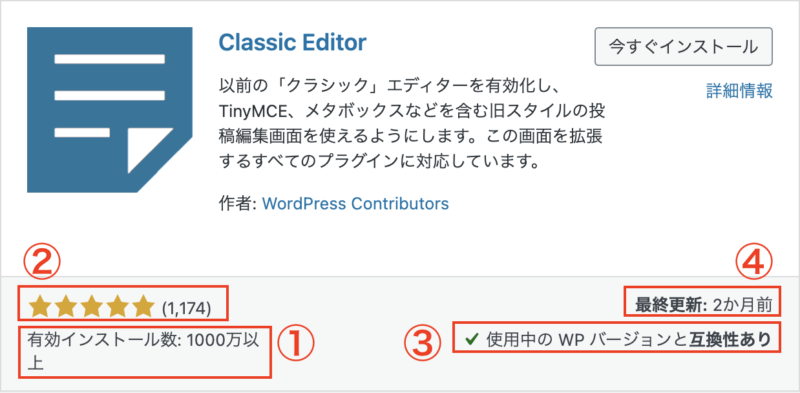
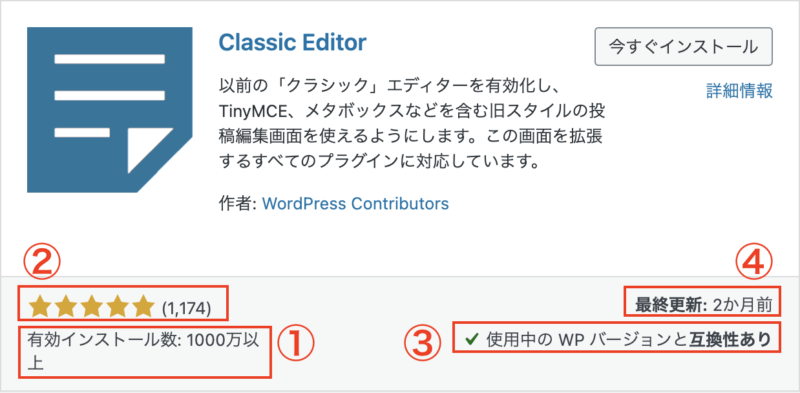
①「有効インストール数」が多ければ多いほど、多くに人に使われているということになります。
②多くのプラグインの評価は星4〜5なので、極端に悪いようなら注意が必要です。
③互換性がないと、不具合を起こす可能性があります。
④半年以上更新されていない場合は要注意。
ただ、これだけでは該当するものが複数あることも多いので、「やっぱり選べない!」となるかもしれません。
そこで今回は、私が実際に使っていて便利だと感じるプラグインを10個ご紹介します。
これらのプラグインを使えば、サイト運営がもっと楽になり、ビジネスの効率もアップしますよ!
おすすめのプラグイン一覧
1. Contact Form by WPForm
https://ja.wordpress.org/plugins/wpforms-lite/
ホームページに、お問い合わせフォームは必須と言えますが、デフォルトのワードプレスには備わっていないので、プラグインを入れる必要があります。
このContact Form by WPFormは、簡単に使えるお問い合わせフォームを作成できるプラグインです。ドラッグ&ドロップでフォームが作成でき、メール通知やスパム防止機能も搭載されています。
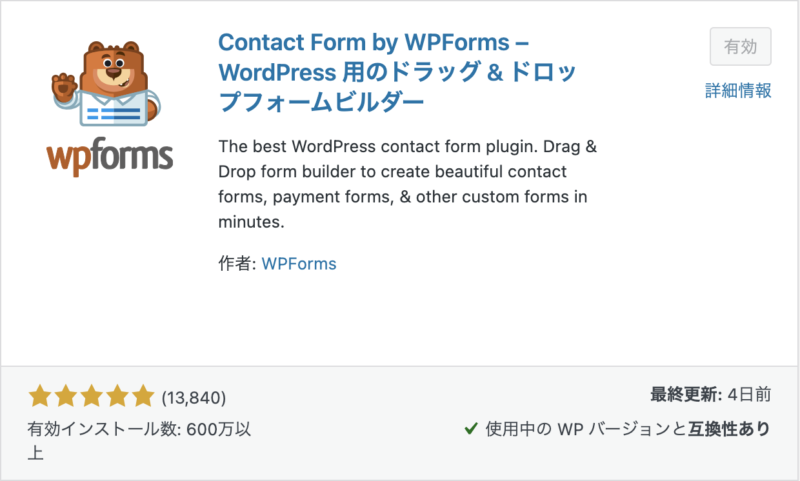
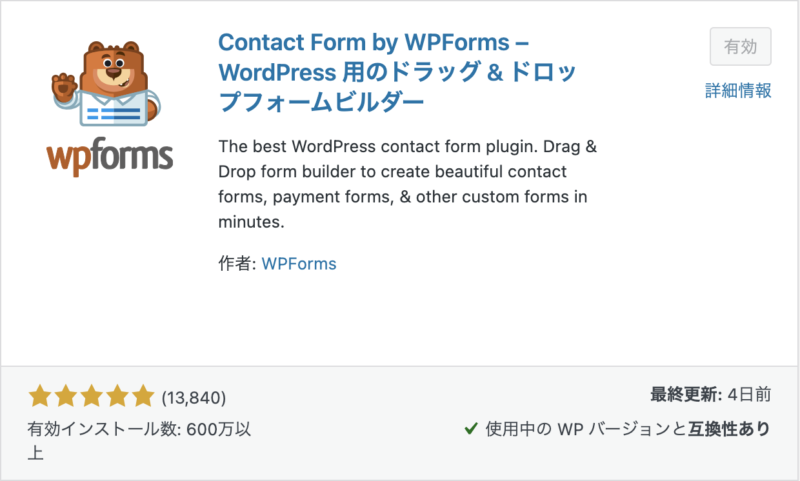


2. Site Kit by Google
https://ja.wordpress.org/plugins/google-site-kit/
Googleアナリティクスやサーチコンソールなど、Googleの各種ツールを統合して使えるプラグインです。
通常、アクセス解析はGoogleの各サイトへログインしてデータを確認する必要がありますが、このSite Kit by Googleを入れておくと、ワードプレスのダッシュボード上でサイトのパフォーマンスやトラフィックを簡単に確認できます。
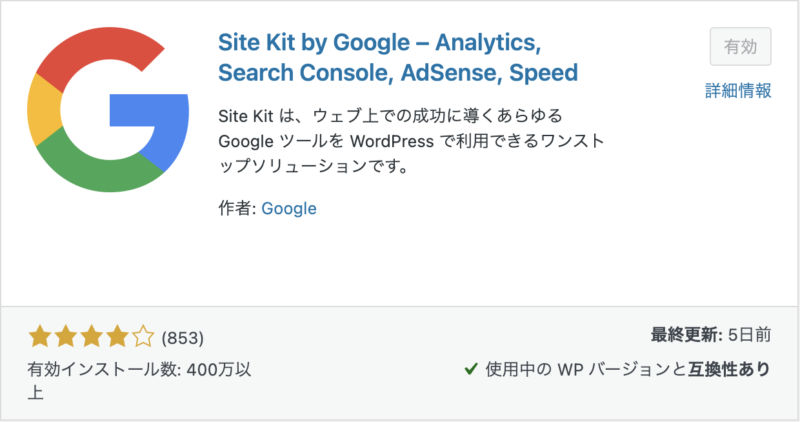
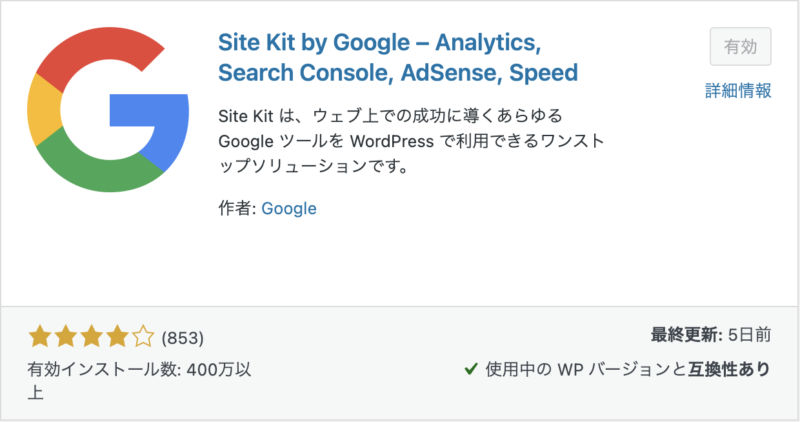
3. Category Order and Taxonomy Terms Order
https://ja.wordpress.org/plugins/taxonomy-terms-order/
ブログ記事のカテゴリーを設定すると、「数字→アルファベット→ひらがな→カタカナ→漢字」の昇順で自動的に並びますが、それだと思っている順番と違う!ということも。
このCategory Order and Taxonomy Terms Orderを使うと、カテゴリーやタクソノミーの順序をドラッグ&ドロップで簡単に変更でき、記事や商品を見やすく整理することができます。
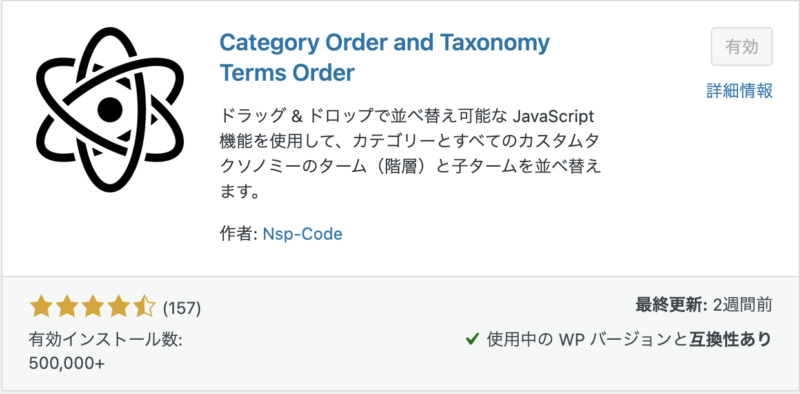
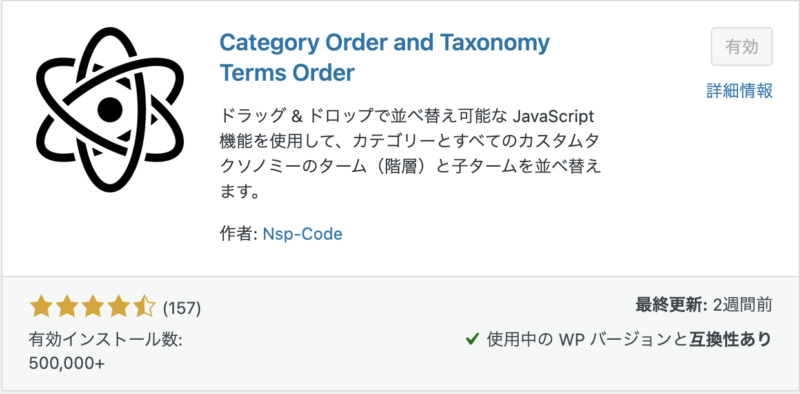
4. Admin Menu Editor
https://ja.wordpress.org/plugins/admin-menu-editor/
こちらは、ワードプレス管理画面のメニューをカスタマイズできるプラグインです。
プラグインを導入すると、どんどん増えていくメニュー。よく使うものが下の方に行ってしまうこともありますが、このAdmin Menu Editorを使うと、必要なメニューだけを思う通りに表示できるので、作業効率を向上させます。
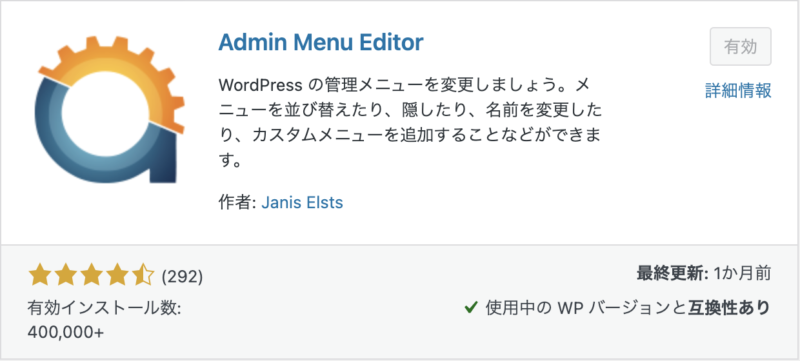
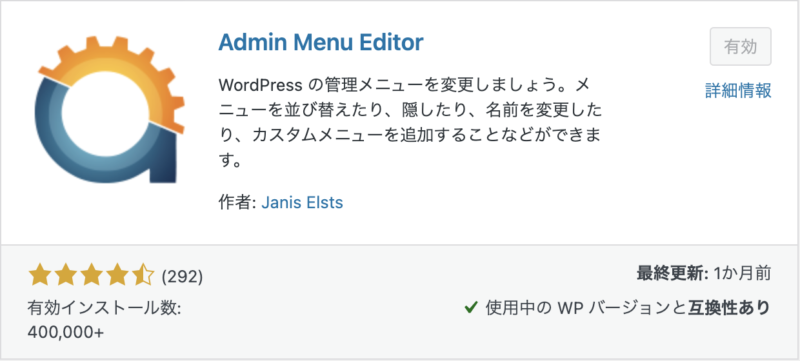


5. Optimize Database after Deleting Revisions
https://ja.wordpress.org/plugins/rvg-optimize-database/
ワードプレスのページは、更新すればするほどその履歴(リビジョン)が残るようになっています。いつでも戻せるのは心強いですが、数が多くなると重くなる原因に。
このOptimize Database after Deleting Revisionsは、そんな記事のリビジョンを削除し、データベースを最適化するプラグインです。不要なデータを削除してデータベースを軽く保つことで、サイトのパフォーマンスを向上させます。
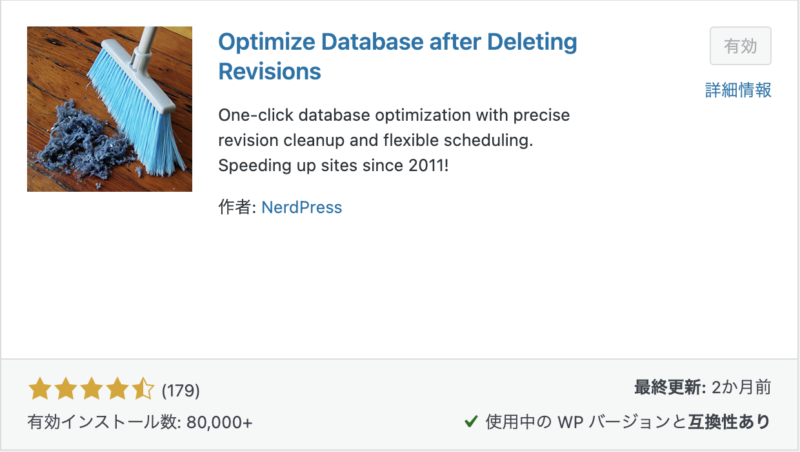
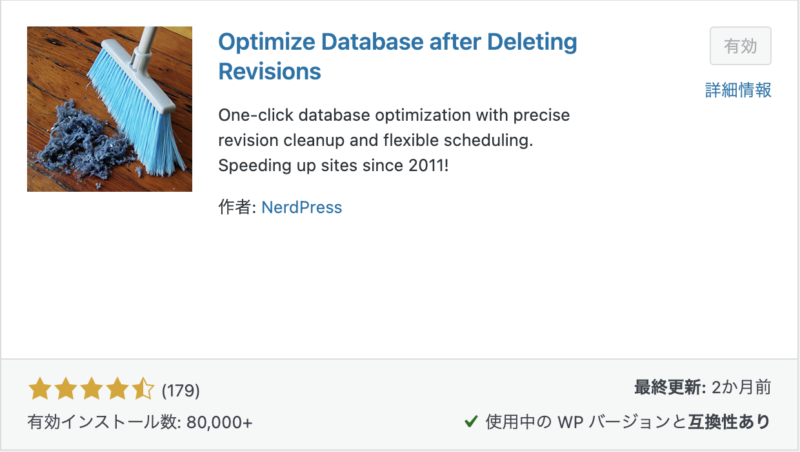
6. Converter for Media
https://ja.wordpress.org/plugins/webp-converter-for-media/
画像といえば、JPGやPNGが一般的ですが、膨大な数になってくると、その容量がサイトのパフォーマンスを低下させることも。
Converter for Mediaは、そんな画像を容量の軽いWebPフォーマットに変換するプラグインです。
サイトの読み込み速度を向上させる効果があります。
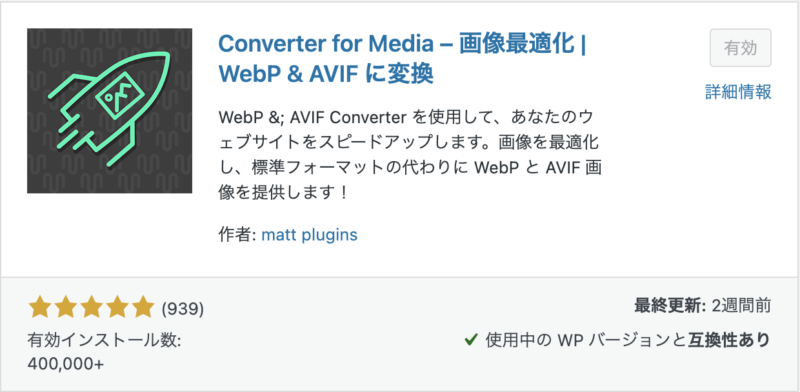
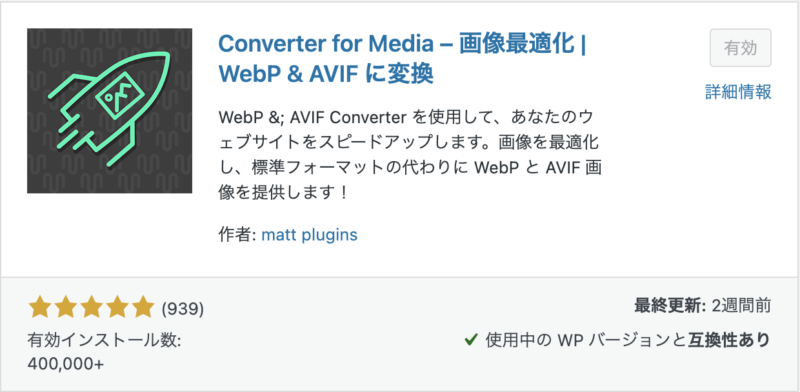
7. Phoenix Media Rename
https://ja.wordpress.org/plugins/phoenix-media-rename/
Phoenix Media Renameは、アップロード後のメディアファイル名を変更できるプラグインです。
画像ファイルなどに日本語名を付けていたり、アルファベットでもすごく長いファイル名にしていたりすると、バックアップの際にエラーが出たりすることも。
そんなときは、ファイル自体はそのままで、ファイル名を変更することができるこのプラグインが便利です。
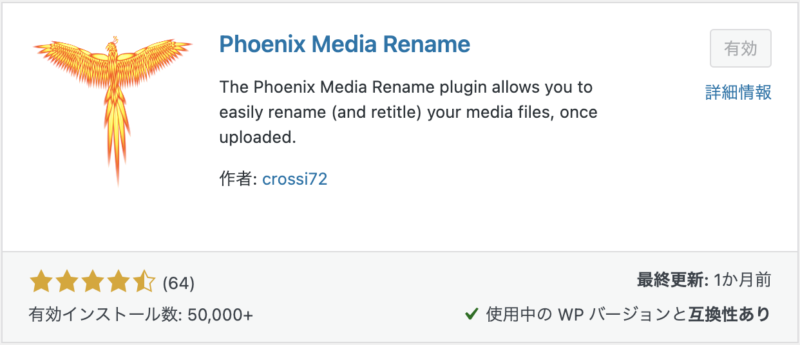
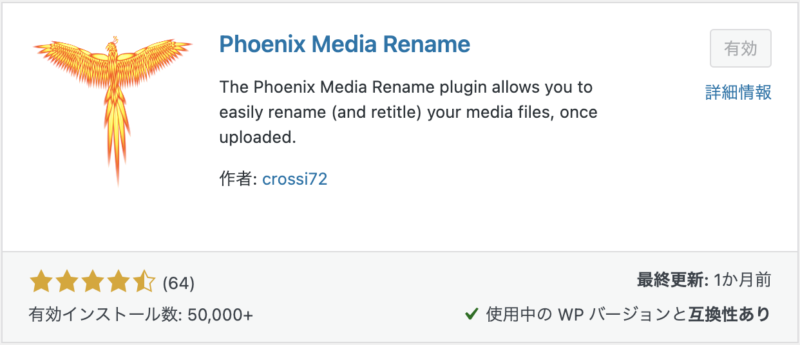
8. MailPoet & MailPoet Premium
https://ja.wordpress.org/plugins/mailpoet/
自分のことをよく知ってもらい、適切にサービスの案内をするには、メールマガジンが欠かせません。
さまざまなメルマガスタンドのサービスもありますが、実はワードプレス上でメルマガを発行することも可能なんです!
MailPoetは、メールマガジンの作成・配信ができるプラグイン。フォーム作成や自動配信、ステップメール機能や統計解析機能があり、無料版で月5,000通まで送信可能です。
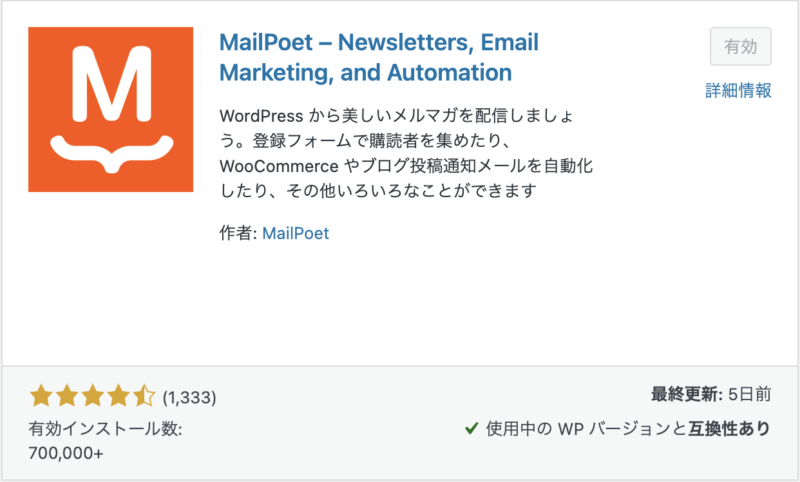
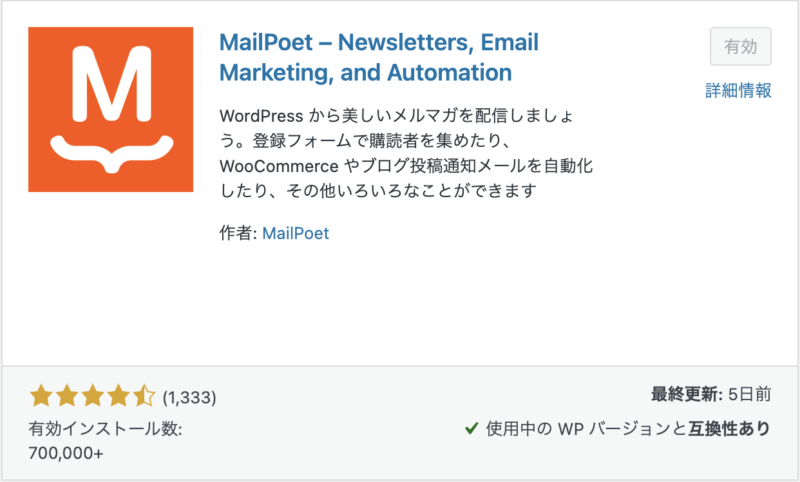
9. Download Monitor
https://ja.wordpress.org/plugins/download-monitor/
メルマガの読者を集めるためには、無料特典などのキャンペーンが欠かせませんが、プレゼントするPDFを更新しても、同じURLからダウンロードしてもらうには、このDownload Monitorというプラグインを使います。
このプラグインは、ファイルのアップロード、管理、追跡が可能で、ダウンロード状況のレポート機能も備えています。
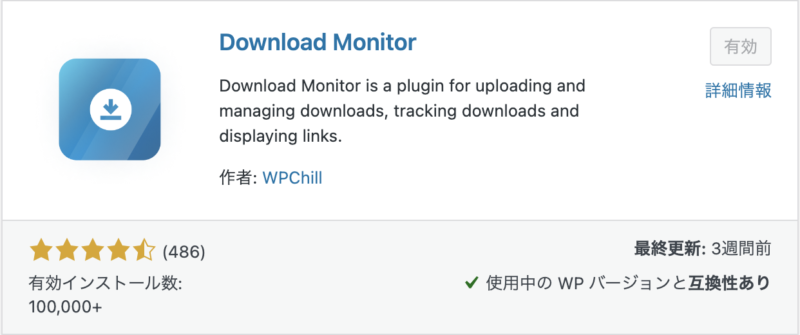
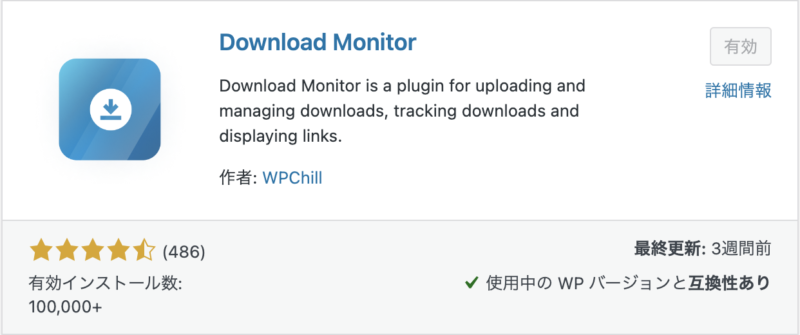
10. Smash Balloon Instagram Feed
https://ja.wordpress.org/plugins/instagram-feed/
Smash Balloon Instagram Feedは、Instagramフィードをサイトに簡単に埋め込むことができるプラグインです。
検索など、インスタ以外のルートから来てくださったお客様にもインスタのフォローをしてもらいたいならコレ!
どんな風にフィードを表示するか、といったデザインのカスタマイズオプションも豊富です。
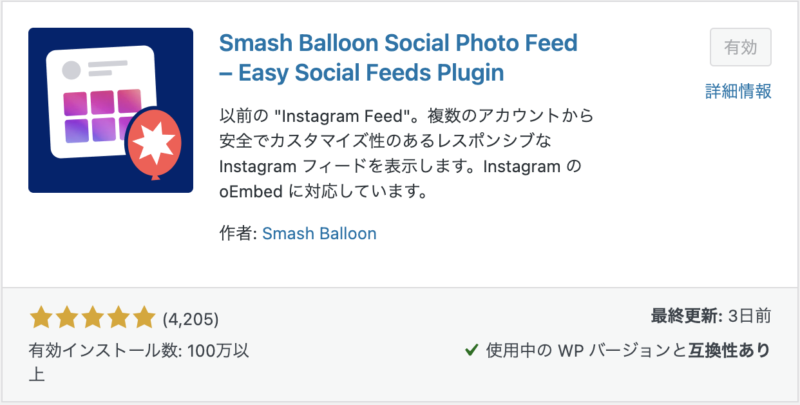
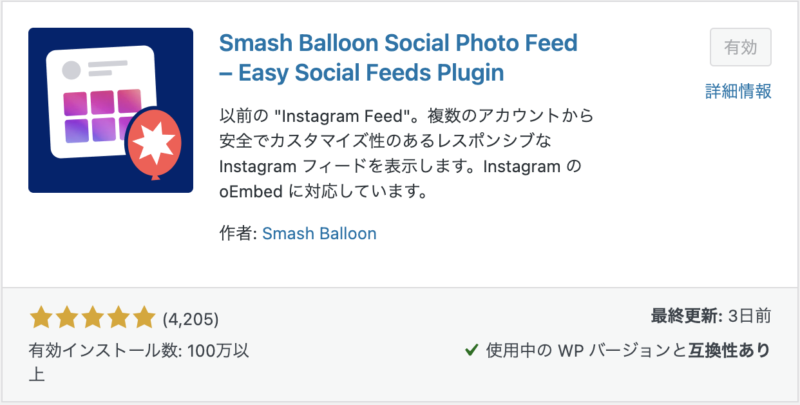
プラグイン導入の注意点
プラグインを導入する際には、「選び方」のところでも書いたように、互換性の確認が重要です。
また、プラグインは入れすぎるとサイトの速度に影響を与えることがありますので、必要最低限にとどめることをおすすめします。
プラグイン同士の相性、というのもありますので、1つずつ導入してみて、サイトの動作がおかしくならないか、しっかり検証することも大切です。
定期的な更新も忘れずに行いましょう。(プラグイン一覧の画面で自動更新を有効にしておくのも一つの手です。)
まとめ
ここで紹介したプラグインは、私にしがきが今も実際に使っていて「これが入っていると便利!」というおすすめのプラグインばかりです。※セキュリティやSEO対策などの必須プラグインは除いています。
「これ使ってみたいな」と思うプラグインがあれば、ぜひ一度試してみてくださいね。
ワードプレスは、プラグインをうまく活用することで、何倍も使いやすく、使うのが楽しくなります。
各プラグインのメリットを最大限に引き出すことで、あなたのビジネスがさらに効率化し、成長するはずです!



いつでも投げ銭大歓迎♬

